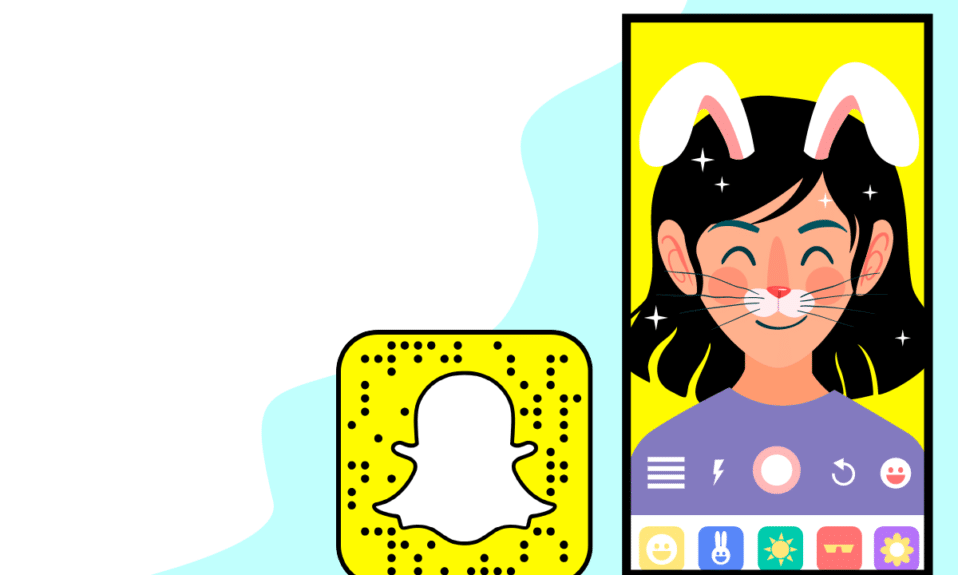
Snapchat offre filtri straordinari ai suoi utenti per più intrattenimento e conversazioni divertenti. Di recente alcuni utenti di Snapchat si sono lamentati di non poter utilizzare i filtri sui propri smartphone. I filtri Snapchat non riconoscono i volti degli utenti o impiegano molto tempo a caricarsi.
Quindi , per aiutarti da questa situazione, ho condiviso alcune soluzioni in questo articolo che potrebbero aiutarti a correggere i filtri Snapchat che non funzionano sui problemi di Android.
Ma prima, capiamo perché i filtri Snapchat smettono di funzionare seguiti dalle sue correzioni.
Perché i miei filtri Snapchat non funzionano?
Esistono diversi motivi per cui i filtri non funzionano su Snapchat. Qui, ho citato alcuni dei più comuni:
- Connessione Internet instabile: se la tua connessione Internet non è stabile sul tuo dispositivo, i filtri non verranno caricati o impiegheranno più tempo del solito
- Server inattivo: se il server Snapchat è inattivo, questo potrebbe essere il motivo per cui i filtri non si caricano sulla tua app Snapchat
- Cache danneggiate : le cache aiutano a migliorare le prestazioni dell’app. Ma quando queste cache vengono danneggiate a causa di alcuni motivi, può influire sul corretto funzionamento dell’app, inclusi i filtri che non funzionano
- Problema di ritardo Android: se più app sono in esecuzione in background sul dispositivo, ciò potrebbe rallentare altre app, inclusi i filtri Snapchat
- Installazione incompleta: un download o un’installazione incompleta può danneggiare l’intera app e le sue funzionalità potrebbero non funzionare correttamente o possono essere interrotte come i filtri su Snapchat
- Sistema operativo obsoleto : quando il sistema operativo del dispositivo non è aggiornato, può ostacolare tutte le app sul dispositivo e causare tale errore
- Scattare scatti in aree con scarsa illuminazione : se scatti scatti in aree con scarsa illuminazione, i filtri non saranno in grado di rilevare il tuo viso, mostrando che i filtri non funzionano
- Il filtro è Non disponibile: alcuni filtri funzionano in base alla posizione. Quindi, se stai cercando un filtro che non è disponibile nella tua zona, potresti riscontrare un tale errore
- App obsoleta: alcuni filtri funzionano solo sull’ultima versione dell’app Snapchat. Quindi, continua sempre ad aggiornare la tua app per ottenere nuovi filtri.
Come correggere i filtri Snapchat che non funzionano su Android:
Dopo aver conosciuto i motivi alla base dell’errore, ora è il momento di verificare le migliori soluzioni alternative per correggere i filtri Snapchat che non funzionano e continuare.
Quindi andiamo avanti.
Metodo 1: controlla la tua connessione
Hai bisogno di una connessione Internet stabile sul tuo telefono Android per utilizzare i filtri Snapchat. Quindi, se i tuoi filtri non vengono caricati, devi verificare se i tuoi dati mobili sono finiti o se hai una connessione Internet scadente che potrebbe causare l’interruzione del funzionamento dei filtri Snapchat. Puoi verificare le condizioni della tua connessione eseguendo un test di velocità.
Metodo 2: consenti i servizi di localizzazione
Alcuni filtri Snapchat richiedono l’accesso alla posizione per funzionare. Quindi, abilita i servizi di localizzazione sul tuo dispositivo per utilizzare i filtri.
Segui i passaggi seguenti per attivare i servizi di localizzazione:
Per gli utenti Android:
- Avvia Impostazioni sul telefono.
- Successivamente, passa ad App
- Quindi, scegli un’app Snapchat dall’elenco delle app.
- Successivamente, passa a Autorizzazioni e tocca Autorizzazione posizione
- Ora, scegli la tua opzione secondo i requisiti.
Per utenti iOS:
- Vai su Impostazioni sul tuo iPhone e poi passa all’opzione Privacy seguita da Servizi di localizzazione.
- Ora abilita i servizi di localizzazione.
Metodo 3: Consenti Filtri E Lenti
Un altro motivo potrebbe essere che hai disabilitato i filtri Snapchat e le opzioni dell’obiettivo. Quindi, consenti questa funzione dal menu delle impostazioni e puoi utilizzare i filtri senza problemi.
Ecco come puoi abilitarlo:
- Avvia Snapchat sul tuo smartphone.
- Quindi, vai alla scheda Profilo, che si trova nell’angolo in alto a sinistra dello schermo.
- Successivamente, tocca Impostazioni
- Successivamente, scorri per raggiungere Servizi aggiuntivi nel menu delle impostazioni e fai clic su Gestisci
- Ora attiva i filtri
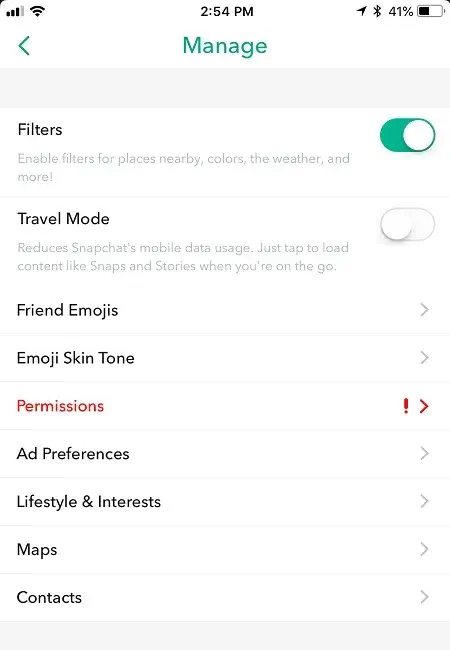
Metodo 4: controlla se Snapchat è inattivo
Un altro motivo per cui i filtri Snapchat non vengono caricati potrebbe essere che il server Snapchat non funziona. Tuttavia, è molto comune a causa di interruzioni a volte. Puoi controllare lo stato del tuo server visitando il sito web di Downdetector. Oltre a ciò, puoi anche seguire la pagina Twitter ufficiale di Snapchat per futuri aggiornamenti.
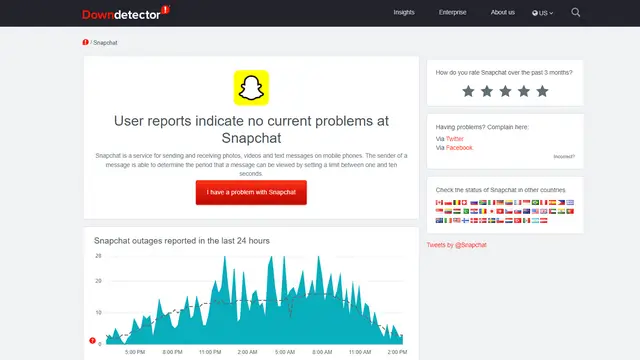
Metodo 5: svuota la cache dell’app Snapchat
L’app Snapchat raccoglie molti adesivi e filtra sotto forma di cache nella memoria interna del dispositivo. Le cache aiutano l’app a funzionare senza problemi sul dispositivo e impediscono di scaricare nuovamente le stesse cose.
Il problema è che quando queste cache si corrompono, Snapchat potrebbe non funzionare bene. In tal caso, è necessario eliminare quelle cache dal telefono.
Eseguire questa operazione nel modo seguente:
- Apri l’ app Snapchat sul tuo telefono.
- Successivamente, fai clic sul segno Profilo nella parte in alto a sinistra dello schermo.
- Quindi, tocca l’ icona Impostazioni nell’angolo in alto a destra.
- Successivamente, scorri fino alla scheda Azioni account e fai clic su Cancella cache
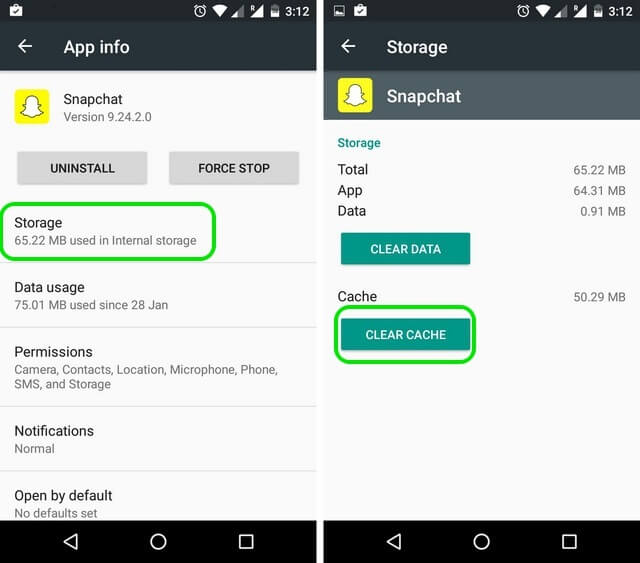
- Ora, fai clic sull’opzione Continua dopo che è apparso il pop-up
- Infine, lascia l’app e avviala di nuovo per vedere se i filtri ora funzionano correttamente.
Metodo 6: aggiorna l’app Snapchat
Potresti riscontrare questo errore quando utilizzi una versione obsoleta dell’app Snapchat sul tuo dispositivo. Pertanto, è consigliabile aggiornarlo all’ultimo per correggere i filtri che non funzionano su Snapchat.
Segui i passaggi seguenti come guidato:
- Apri Play Store sul tuo dispositivo.
- Successivamente, tocca il tuo profilo, che si trova nell’angolo in alto a destra.
- Quindi, scegli Le mie app e i miei giochi.
- Ora scorri per trovare Snapchat e controlla se ci sono aggiornamenti per Snapchat.
- Fare clic sull’opzione Aggiorna per avviare il processo di aggiornamento.
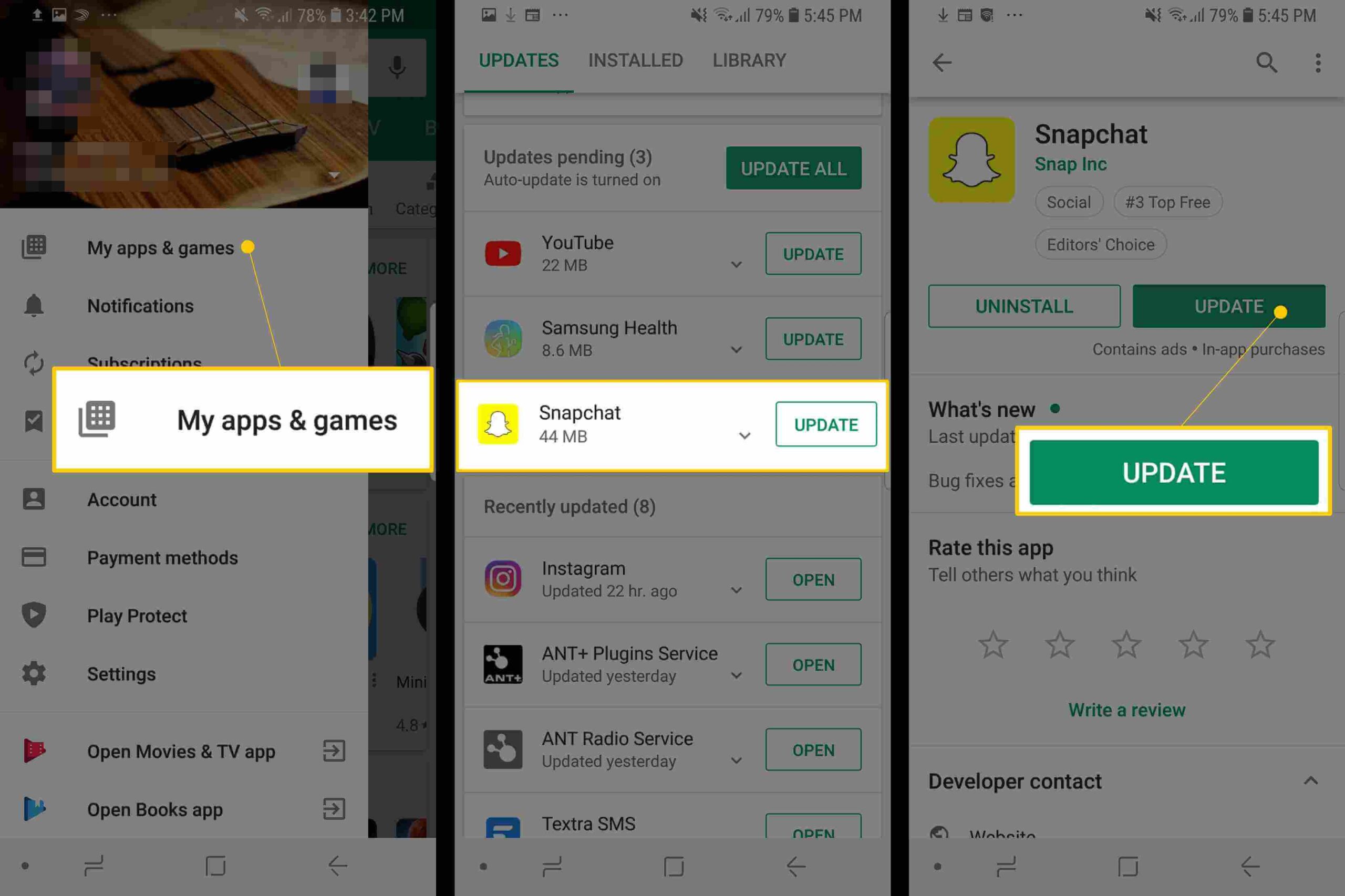
- Dopo l’aggiornamento, avvia Snapchat e verifica se il problema persiste.
Metodo 7: reinstallare l’app Snapchat
Se l’aggiornamento non risolve il problema, prova a reinstallare l’app. In questo modo, i dati dell’app Snapchat verranno cancellati e il problema del mancato caricamento dei filtri verrà risolto.
Per disinstallare l’app Snapchat, tieni premuta l’icona dell’app nella schermata iniziale del tuo dispositivo e tocca il pulsante Disinstalla. Quindi vai su Google Play Store, cerca l’ app Snapchat e fai clic sull’opzione Installa. Successivamente, spero che il problema venga risolto e che i filtri possano essere utilizzati come al solito.
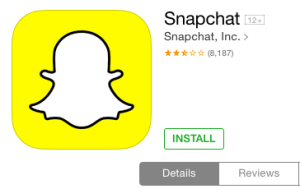
Metodo 8: aggiorna il tuo dispositivo
Insieme all’ultima versione dell’app Snapchat, devi anche assicurarti che anche il tuo sistema operativo sia aggiornato. A volte un vecchio sistema operativo potrebbe essere la causa di questo tipo di problemi. Può essere risolto aggiornando il sistema operativo.
Ecco come puoi aggiornare il tuo sistema operativo:
Android:
- Innanzitutto, avvia Impostazioni
- Quindi, trova Aggiornamento software
- Se ci sono aggiornamenti, toccalo e il tuo dispositivo inizierà a scaricare l’aggiornamento.
- Nei dispositivi recenti, puoi trovare gli aggiornamenti del sistema operativo andando su Informazioni sul telefono

iOS :
- Innanzitutto, apri Impostazioni
- Quindi, tocca l’ opzione Generale
- Ora tocca Aggiornamento software per trovare un aggiornamento per il tuo sistema operativo
Metodo 9: abilitare le autorizzazioni richieste
Se hai accidentalmente negato alcune autorizzazioni dopo aver scaricato l’app Snapchat come filtri e altre autorizzazioni, potresti riscontrare questo problema. Pertanto, è sufficiente abilitare tutte le autorizzazioni richieste seguendo i passaggi seguenti:
- Innanzitutto, vai al menu Impostazioni
- Tocca l’ opzione Autorizzazioni
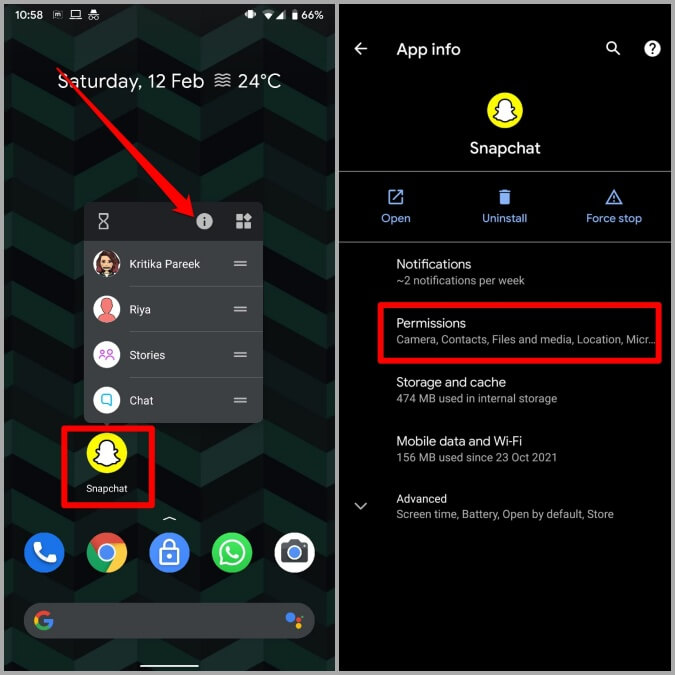
- Attiva le autorizzazioni richieste
Metodo 10: usa Snapchat in ambienti luminosi
Se i seguenti metodi non hanno risolto il tuo problema, potresti fare uno scatto nella luce intensa circostante. In ambienti scarsamente illuminati, i filtri Snapchat non saranno in grado di riconoscere il tuo viso e potresti notare che i filtri non funzionano. Quindi, fai uno scatto con la giusta luce visibile.
Metodo 11: il modo migliore per correggere i filtri Snapchat che non funzionano su Android
Ti stai chiedendo se potrebbe esserci una soluzione unica per eliminare facilmente il problema? Posso suggerirti strumenti avanzati come Android Riparazione. Questo programma professionale funziona efficacemente per correggere i filtri Snapchat che non riconoscono i volti. È facile da usare e ha la capacità di rendere il dispositivo normalmente.
Non solo risolve i filtri Snapchat, ma risolve anche altri problemi come Snapchat che non funziona, le impostazioni si sono interrotte, Minecraft continua a bloccarsi, Instagram non può aggiornare il feed e altri. Pertanto, è il momento di scaricare e installare questo fantastico strumento per risolvere tutti i tipi di problemi Android senza problemi.
Android Riparazione- 1 Fare clic su Strumento di riparazione per Android
Risolvi facilmente qualsiasi tipo di problema o errore su Android con lo strumento di riparazione 1 clic. Risolve eventuali errori Android senza problemi:
- Capacità di risolvere diversi problemi o errori del sistema Android come Schermata nera della morte, app che continuano a bloccarsi, bloccate nel ciclo di avvio ecc.
- Aiuta a riportare il sistema Android alla normalità senza alcuna competenza richiesta
- Ha la più alta percentuale di successo per correggere qualsiasi tipo di errore Android

Conclusione
Quindi , queste sono alcune soluzioni che ti hanno aiutato a correggere il filtro Snapchat che non funziona su problemi con Android. Sono sicuro che li hai applicati tutti per risolvere il problema. Mi ha anche guidato a utilizzare lo strumento di riparazione Android per correggere i filtri che non funzionano su Snapchat e altri problemi.

Kim Keogh is a technical and creative blogger and an SEO Expert. She loves to write blogs and troubleshoot several issues or errors on Android and iPhone. She loves to help others by giving better solutions to deal with data recovery problems and other issues.

